Windows Liveメールのエクスポート
過去のメールをLiveメールに移行するには
Windows 8.1にメールデータを移行するための準備をしましょう。Windows Liveメールのメールデータやアドレス帳のデータをUSBメモリーにエクスポートします。
メッセージのエクスポート
1.メニューバーを表示する
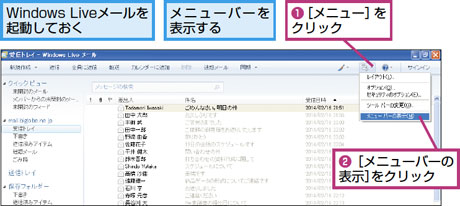
2.エクスポートする項目と形式を選択する
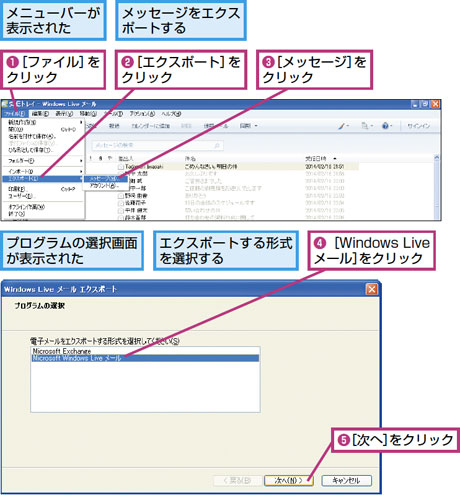
3.メッセージの保存先を選択する
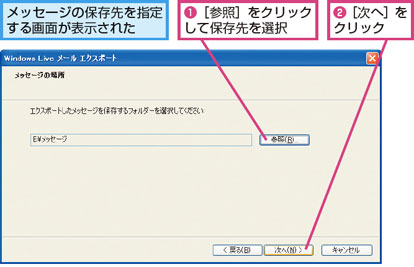
4.フォルダーを選択してエクスポートを実行する
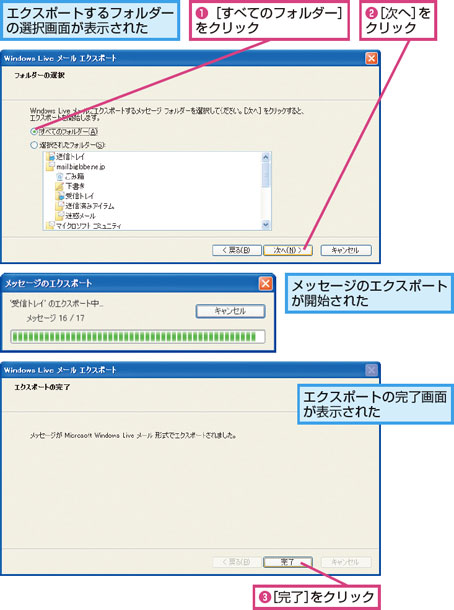
アドレス帳のエクスポート
1.アドレス帳を表示する
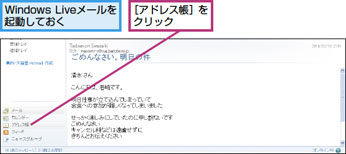
2.ファイル形式を選択してエクスポートを実行する
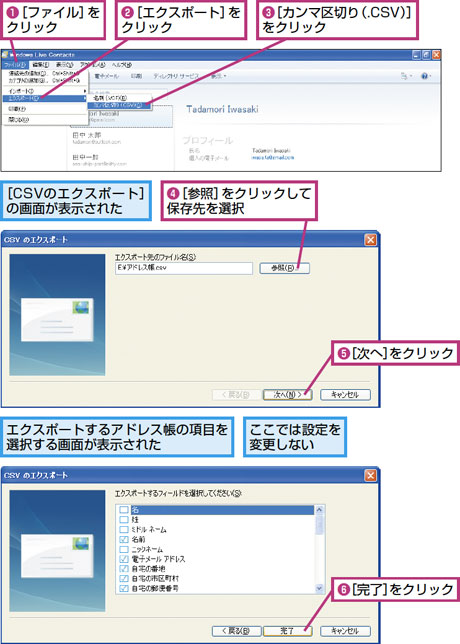
HINTOutlook Expressからの移行の場合はデータを確認しよう
「XPパソコンからメールを移行する準備をする」でOutlook ExpressからWindows Liveメールにデータを移行したときは、Outlook Expressで送受信したメールやアドレス帳、メールアカウントなどが移行されているかどうかを事前に確認しましょう。
HINTアカウントもエクスポートしよう
手順2の操作3で[アカウント]を選ぶと、Windows Liveメールに登録されているメールアカウントの設定情報をファイルとして保存できます。保存したファイルをWindows 8.1にインストールしたWindows Liveメールで読み込めば、メールアカウントの設定を引き継げるので、忘れずにエクスポートしておきましょう。ただし、パスワードは引き継がれないので入力する必要があります。
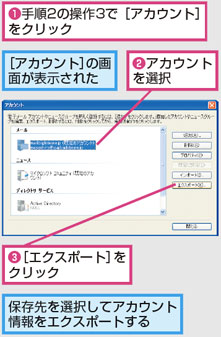
Point新しいパソコンでも同じ[お気に入り]が使える
Internet Explorerの[お気に入り]によく表示するホームページを登録しているときは[お気に入り]のデータも新しいパソコンに移行しておくといいでしょう。[お気に入り]のデータは、文書や画像、メールなどのデータと異なり、後から登録し直すことができるため、絶対に移行しなければならないデータではありません。しかし、中にはURLをどうしても思い出せないホームページが含まれている可能性もあります。[お気に入り]も忘れずに移行して新しいパソコンでも同じ[お気に入り]を利用できるようにしましょう。
XPパソコンからの乗り換え手順をステップ・バイ・ステップで読み進める場合は、次の記事「Windows転送ツールをインストールするには」に進んでください(関連記事の一覧はこちらに掲載しています)。




